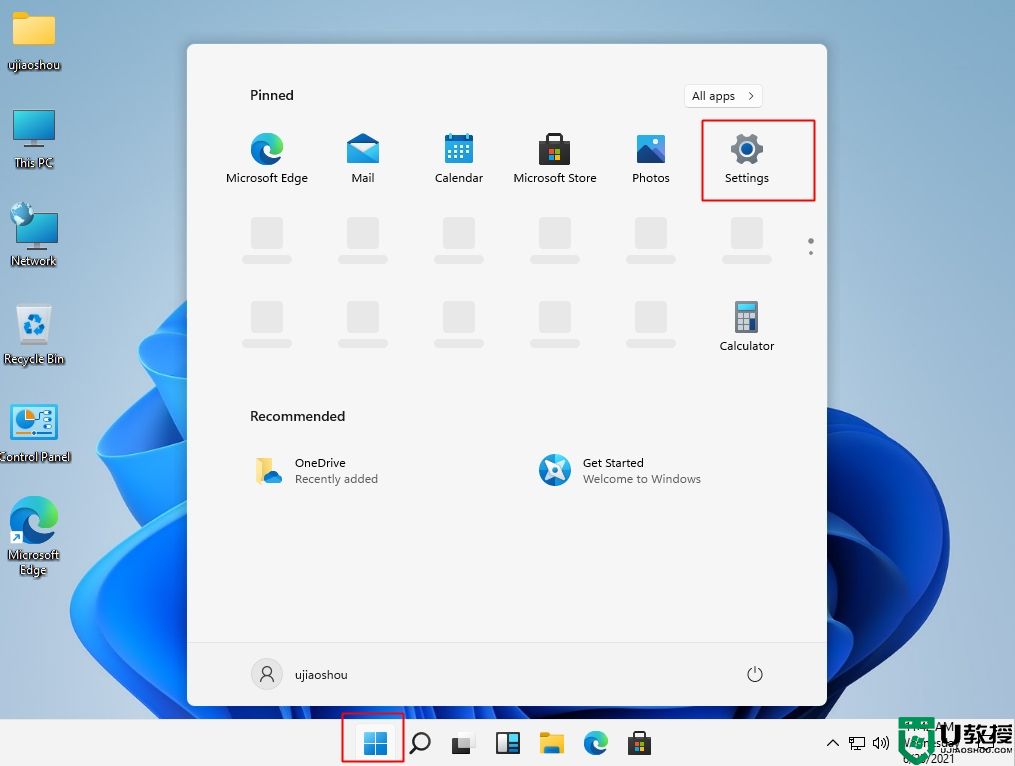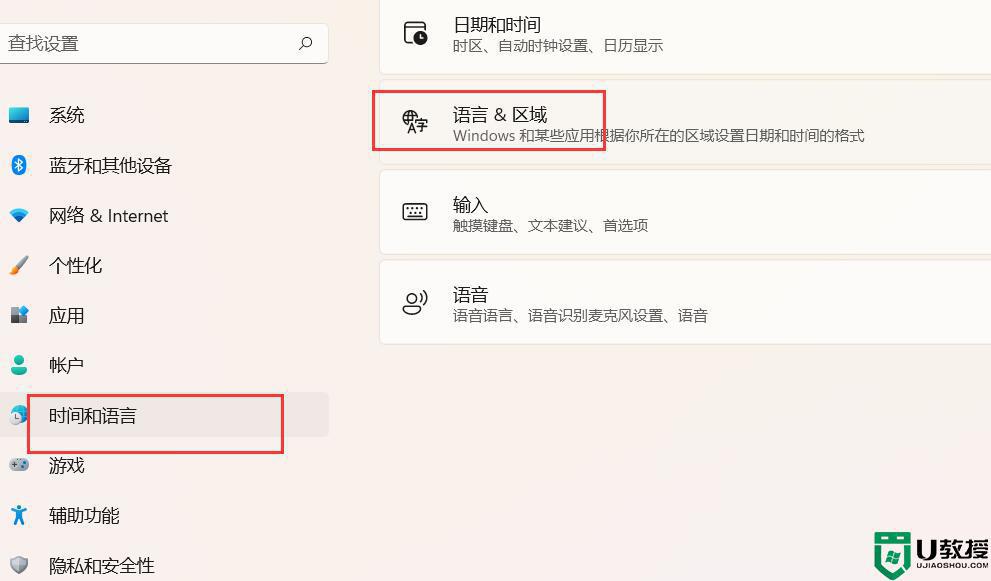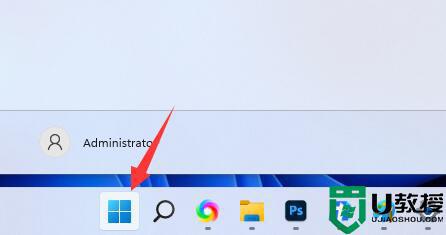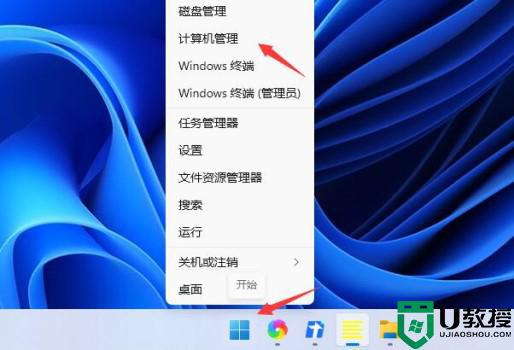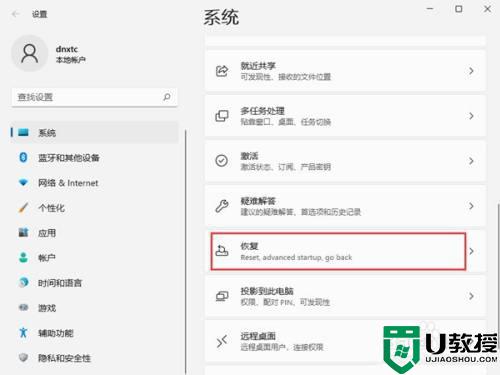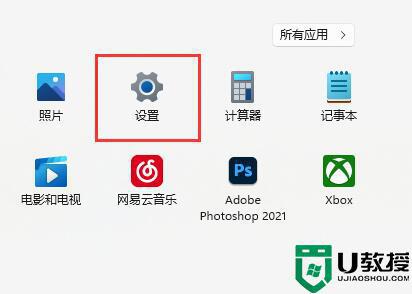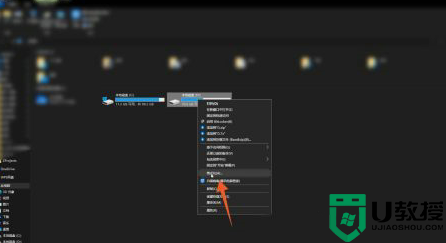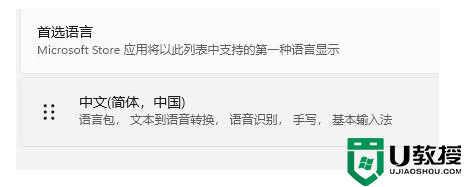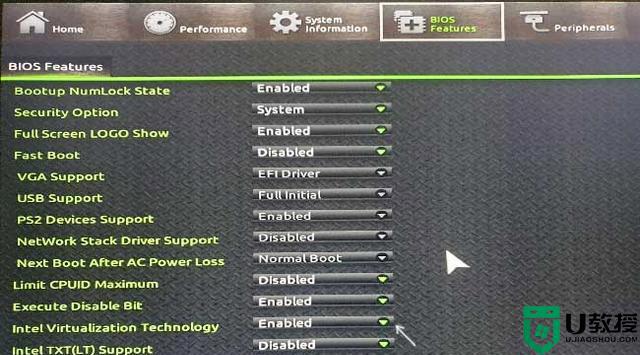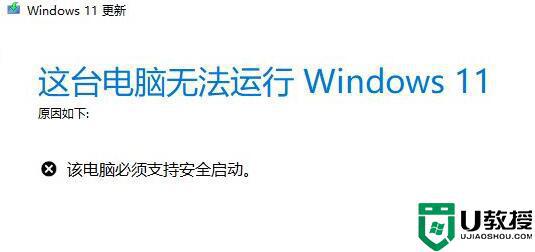win11汉化不全怎么办 windows11完全汉化的步骤
有些小伙伴从网上下载win11系统安装时候,发现是英文版的,这对于很多用户们来说可能不熟悉英文无从下手,很多人也会使用一些汉化软件来操作,有时候会遇到汉化不全的问题,其实我们可以到网上下载别人制作的完整汉化包来进行操作,一起来学习一下windows11完全汉化的步骤。
具体步骤如下:
1、下载大神制作的完整汉化包。使用汉化包前需在设置里先添加中文语言,下载安装完成后方可进行下一步文件替换。
设置系统语言为简体中文方法:
开始——》settings——》Time & Language——》Language
然后点击下方的Add a language,找到中文(简体,中国),点击下面的next,
然后勾选上方的 set as my display language,最后单击下面的install即可添加并设置为“中文(中华人民共和国)” 。
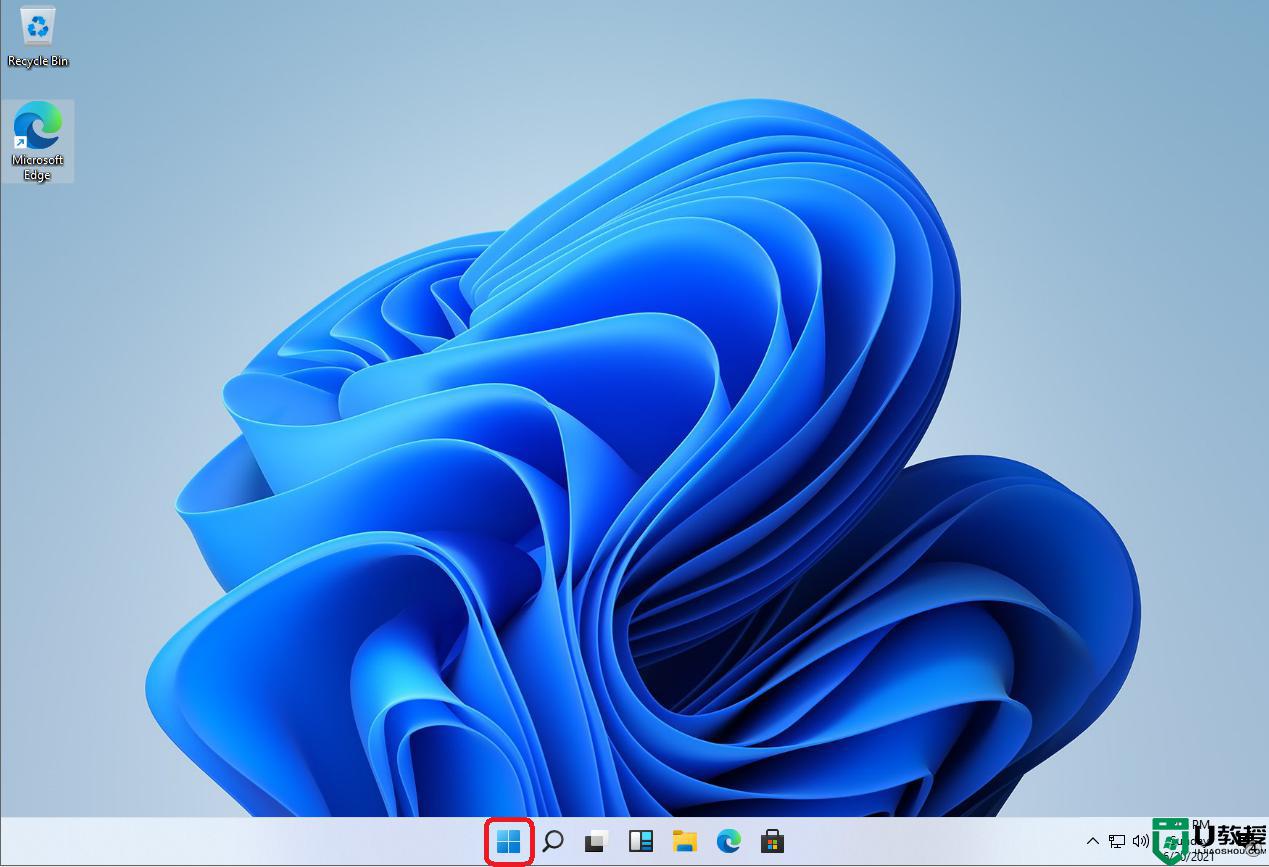
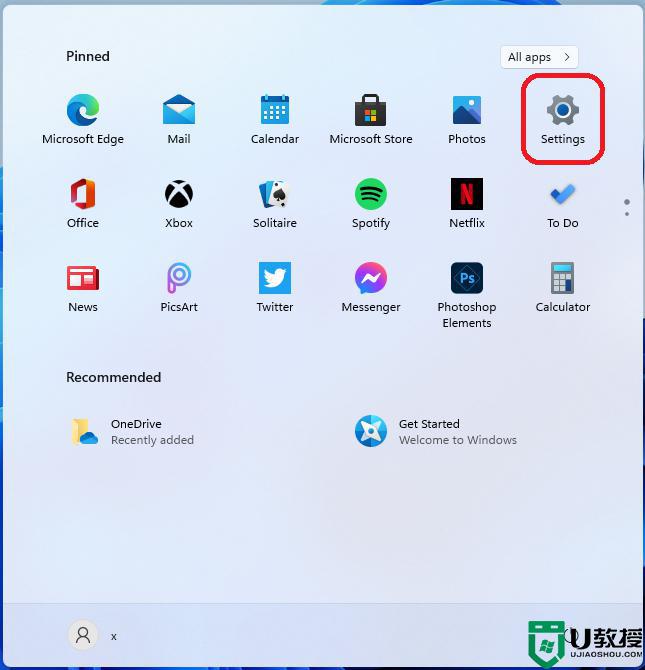
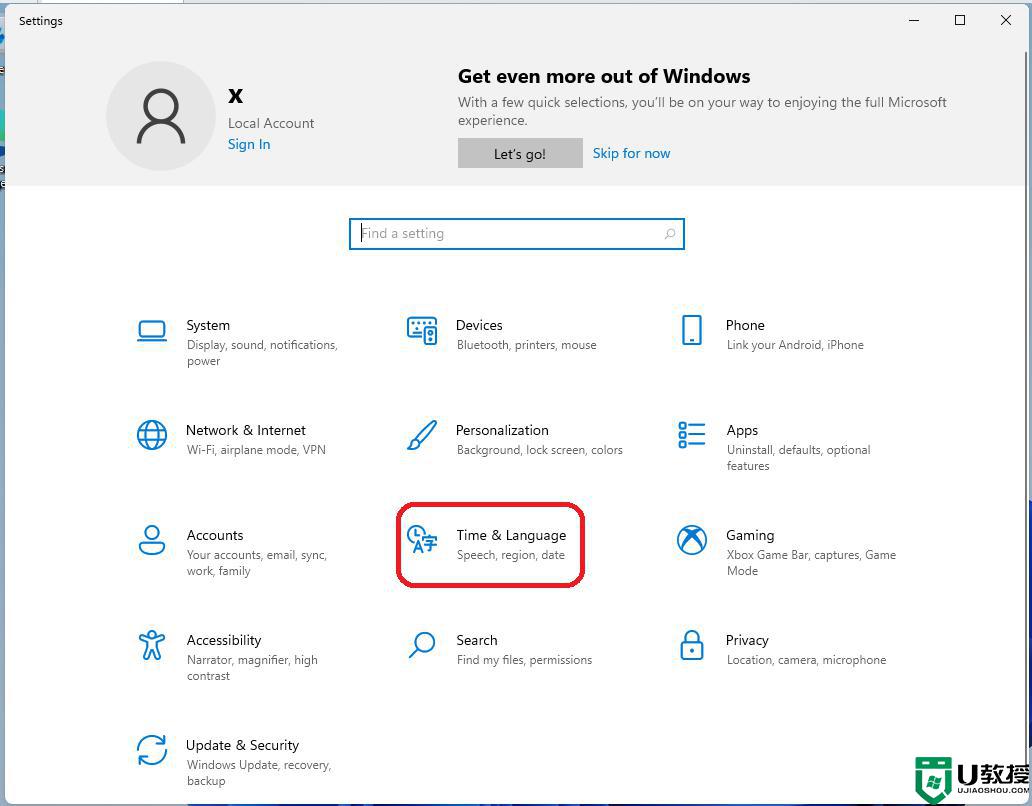
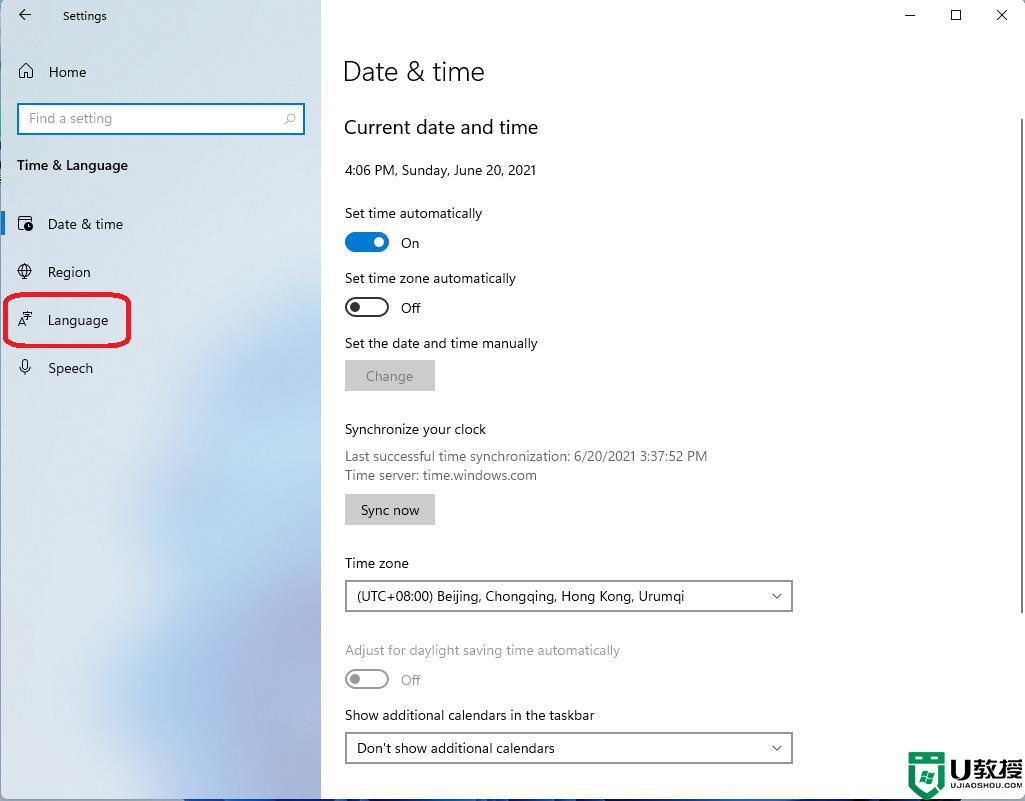
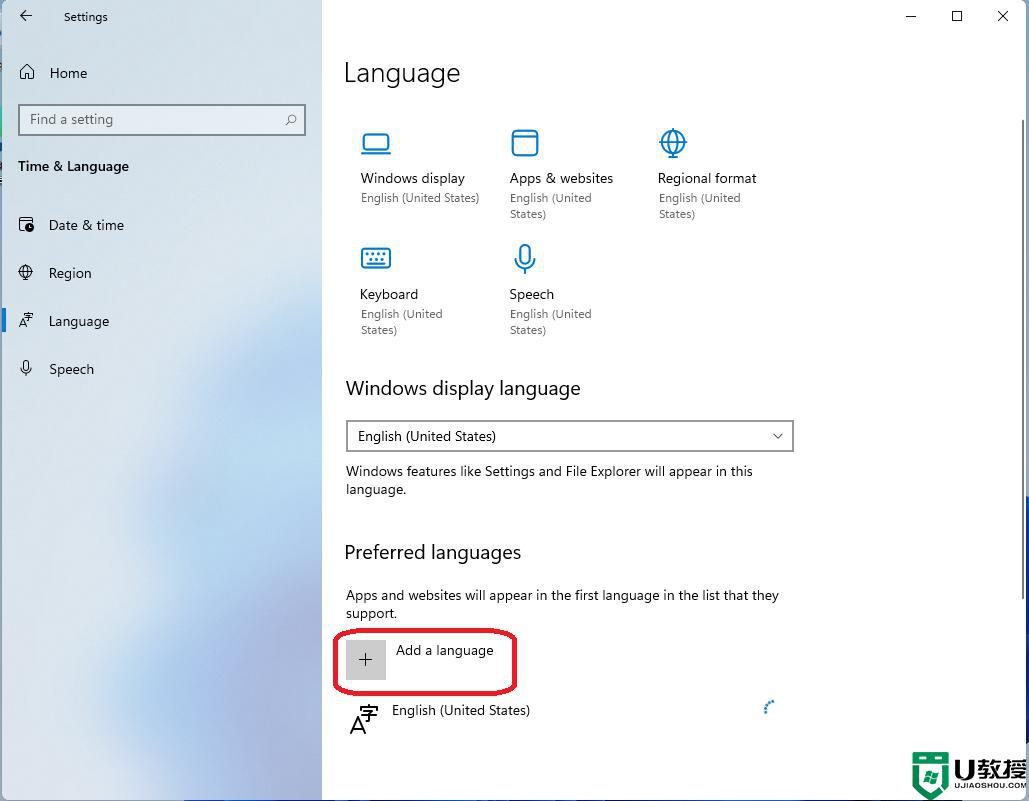
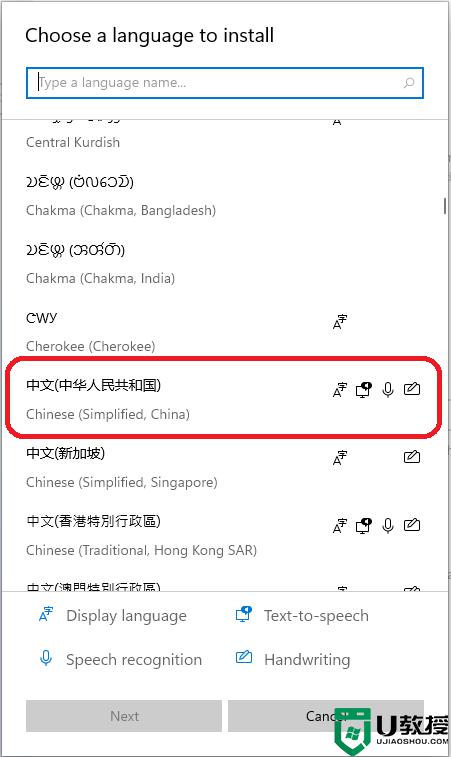
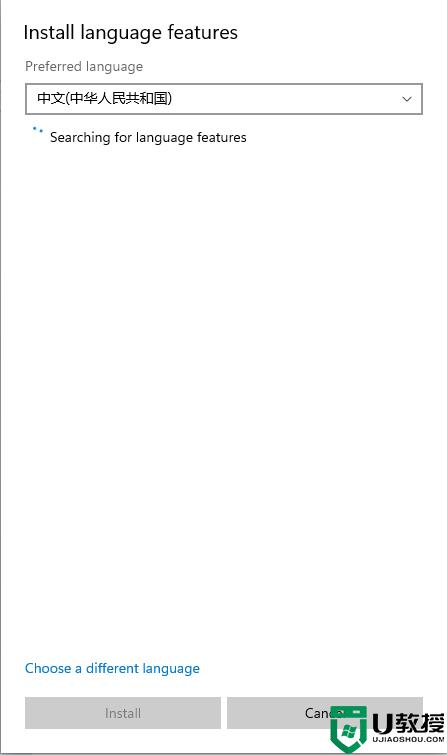
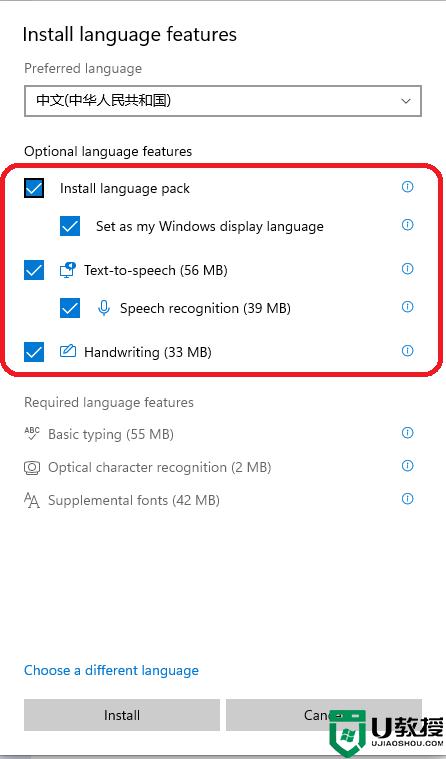
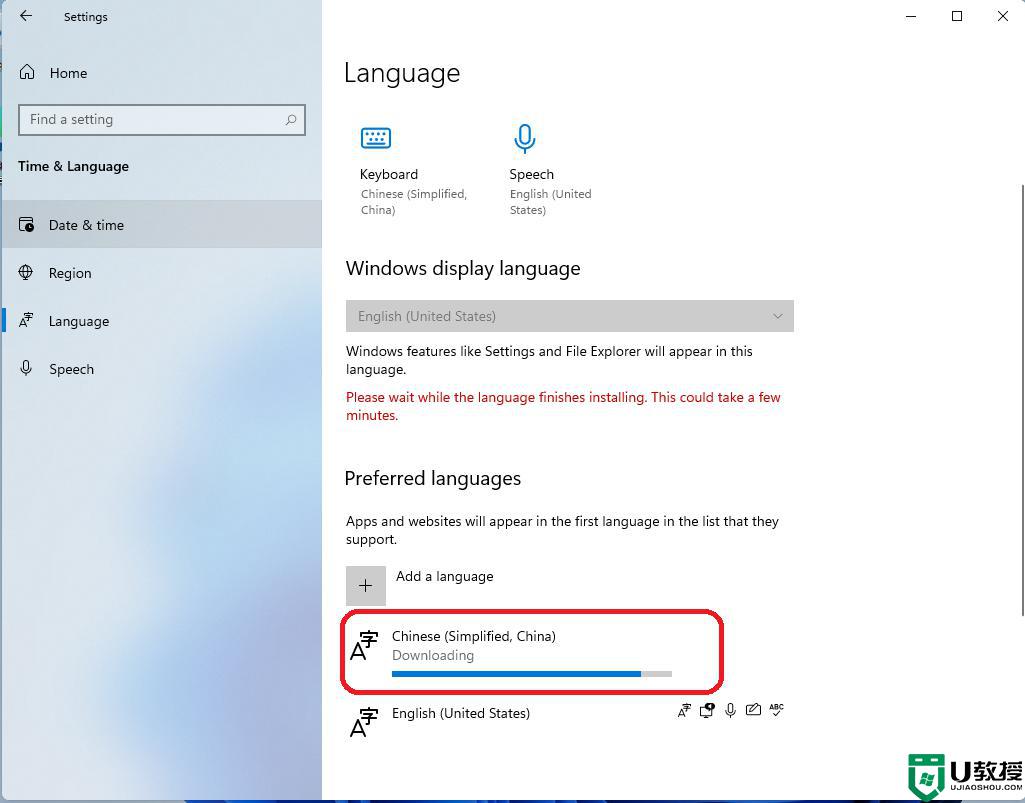
2、WinPE下“将Windows 11 Build 21996 简体中文汉化包.zip” 直接解压到系统盘,如:C:/ ,直接替换Windows文件夹中所有文件,然后重启系统即可。(如果是在虚拟机中替换,可先在虚拟系统上安装微PE工具箱WePE V2.1后,然后进入WinPE系统替换)
或在Dism++里点击左侧工具箱-文件浏览器-复制粘贴解压后的汉化包Windows文件夹替换系统盘,如C:/Windows文件夹原文件夹,然后重启系统即可。
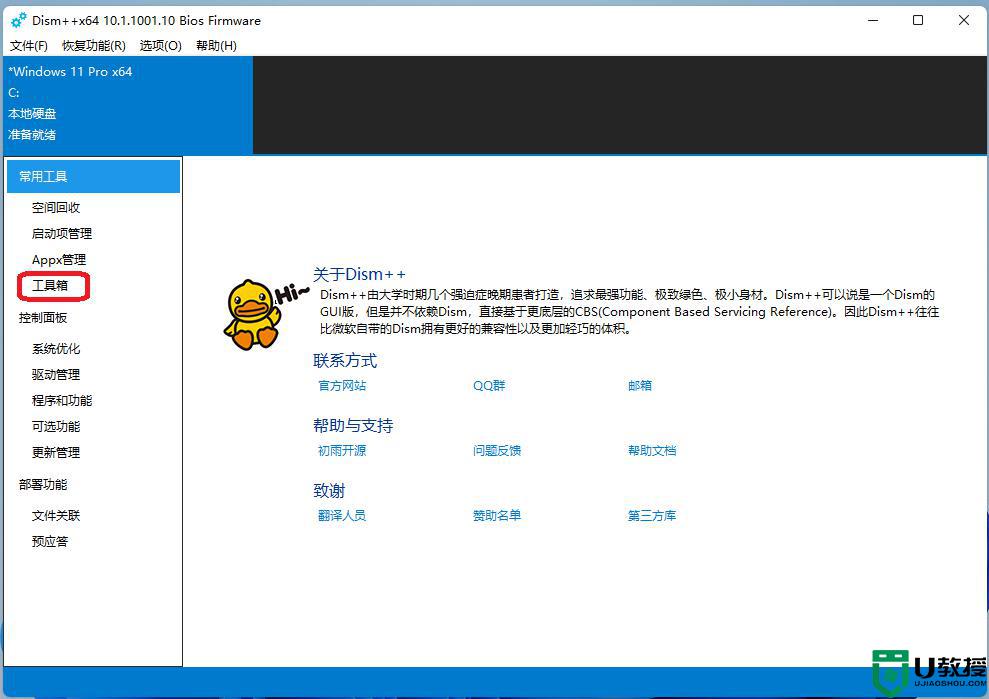
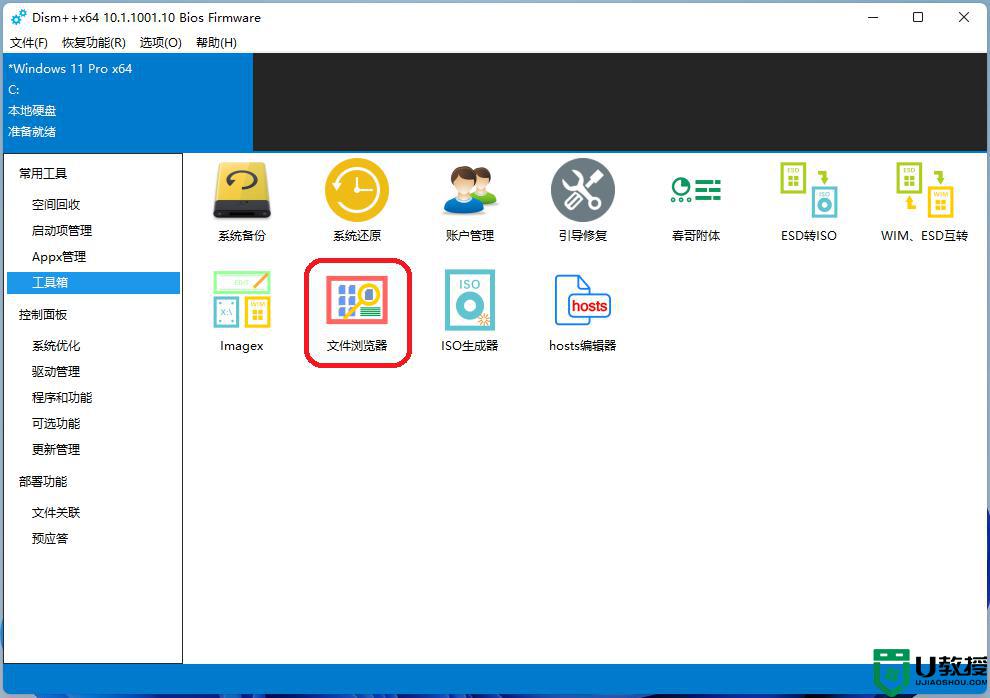
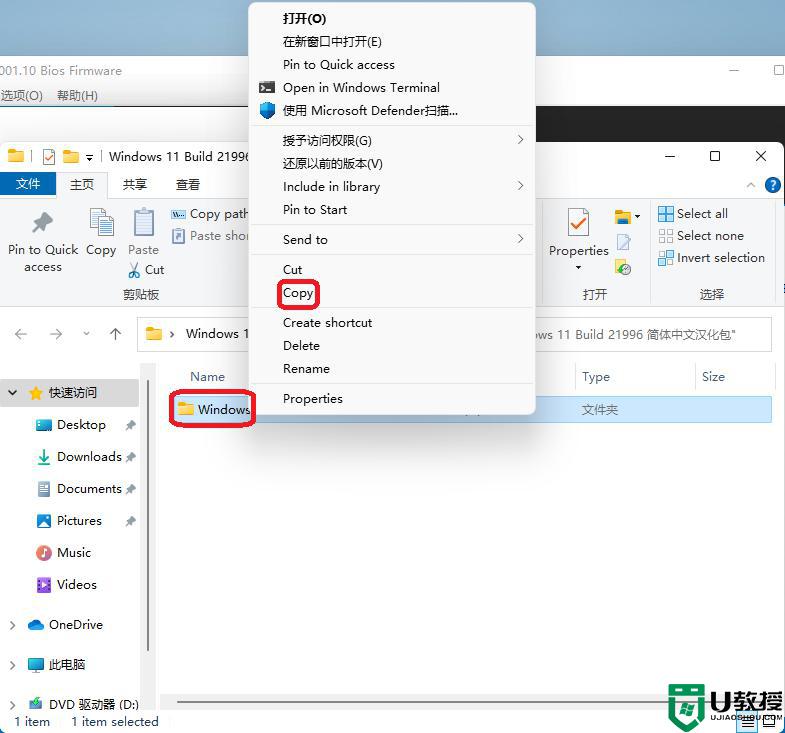
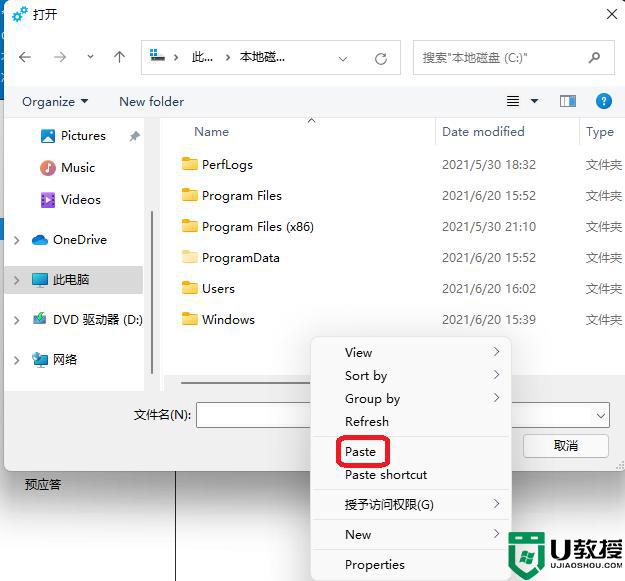
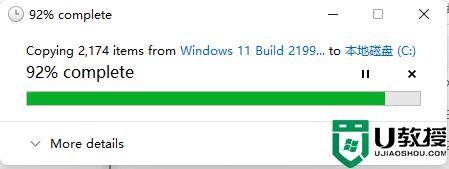
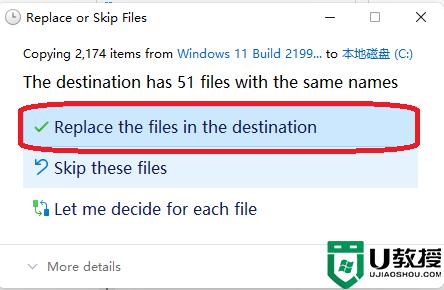
汉化后界面:
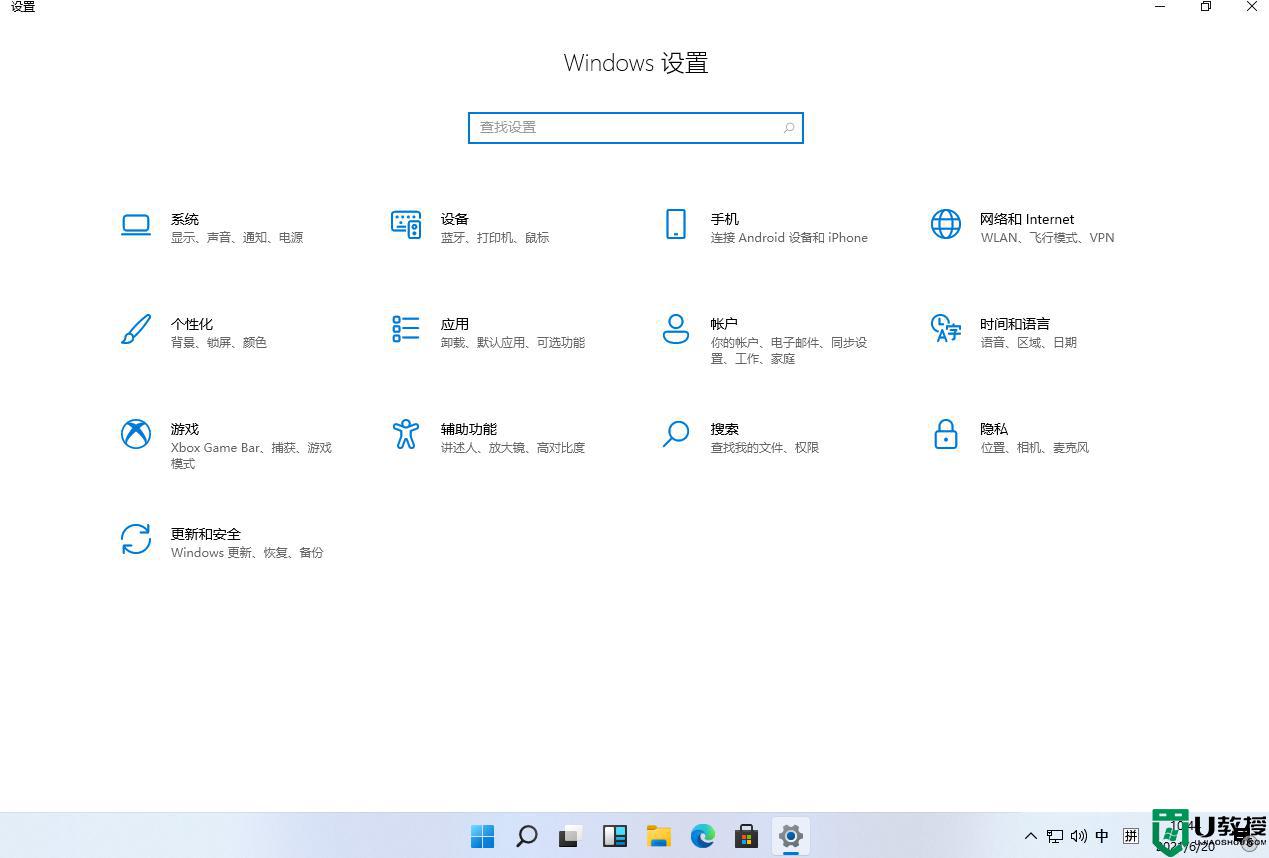
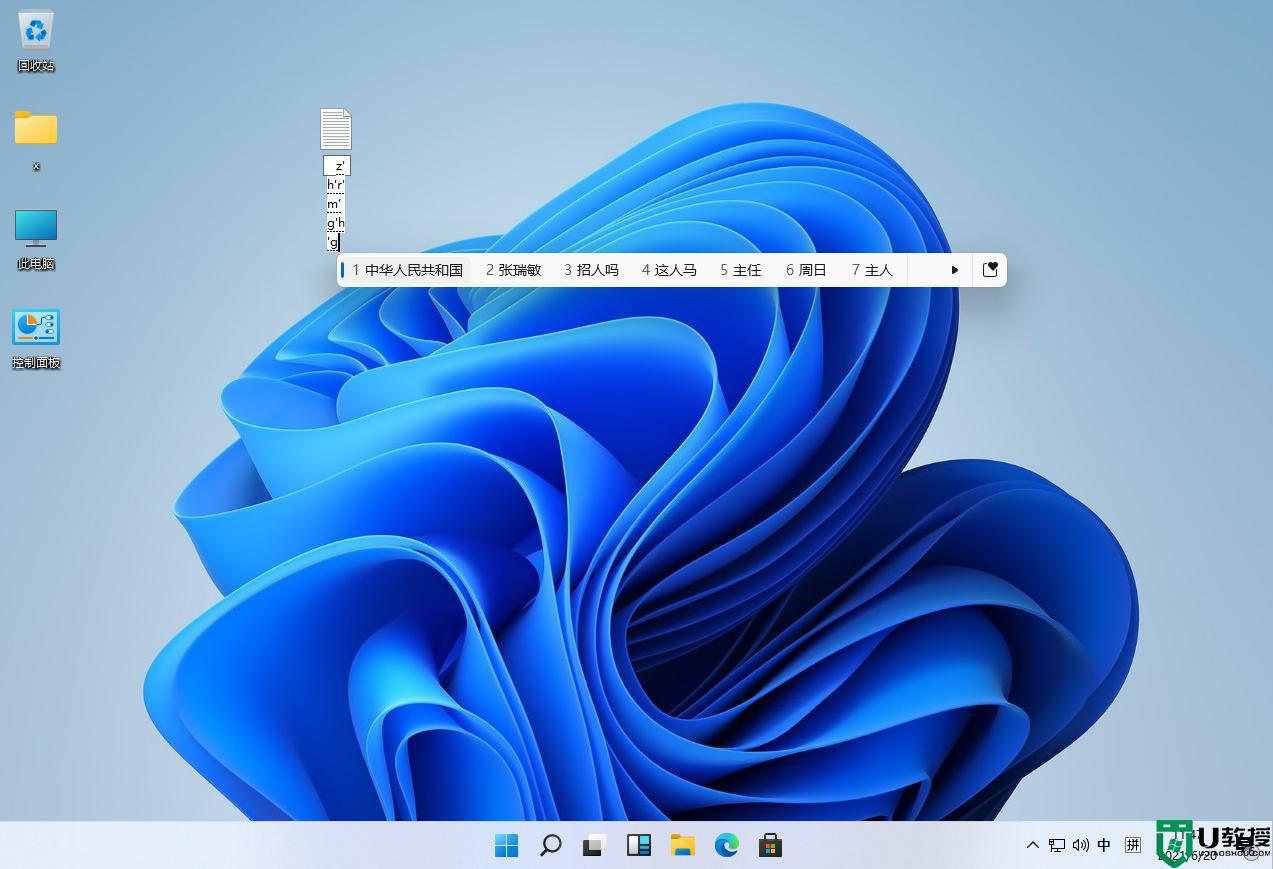
通过上面的方法就可以将win11系统进行完全汉化了,有相同需要的小伙伴们可以学习上面的方法步骤来进行操作吧。